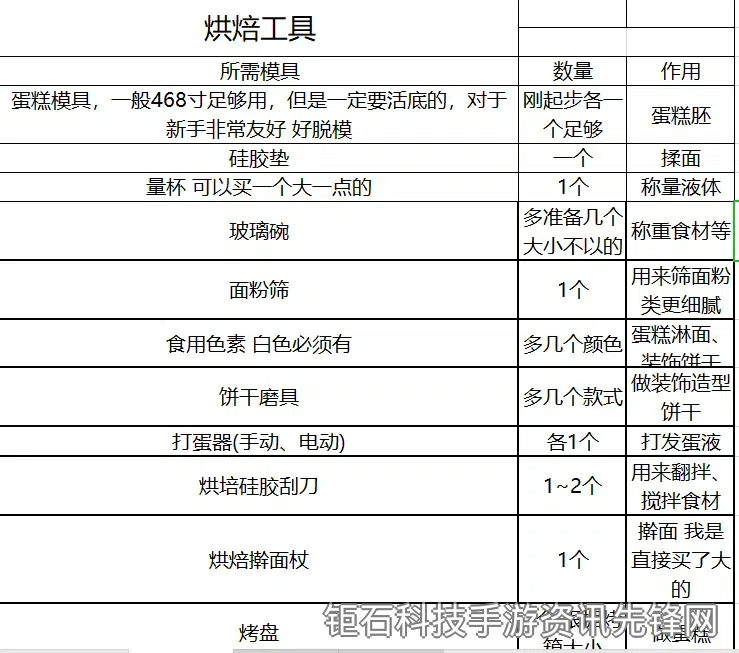许多玩家在体验《黑神话悟空》时遇到了令人头疼的D3D12报错闪退问题,不知道《黑神话悟空》D3D12报错闪退解决方法 D3D12报错怎么办。作为一款采用虚幻引擎5打造的次世代大作,游戏对DirectX 12有着较高要求,这可能导致部分配置出现兼容性问题。本文将详细解析10种行之有效的解决方案,帮助你彻底解决D3D12相关错误。
首先我们需要了解D3D12报错的本质原因。DirectX 12是微软最新的图形API,相比前代提供了更底层的硬件控制和更高的性能潜力。《黑神话悟空》充分利用了D3D12的特性来实现复杂的光影效果和高精度模型渲染,但这也可能导致某些老旧显卡或配置不当的系统出现兼容性问题。
方法一:更新显卡驱动程序是最基础也是最有效的解决D3D12报错的方法。前往NVIDIA或AMD官网下载最新版驱动,安装时选择"清洁安装"选项可以避免残留文件干扰。特别是RTX 30/40系列和RX 6000/7000系列显卡,新驱动通常会针对热门游戏进行专门优化。
方法二:验证游戏文件完整性。在Steam或Epic游戏平台上右键点击《黑神话悟空》,选择"属性"-"本地文件"-"验证游戏文件完整性"。这个操作可以自动修复损坏或丢失的游戏文件,解决因文件不完整导致的D3D12报错问题。
方法三:调整图形API设置。尝试在游戏启动器中或游戏设置内将图形API从DirectX 12切换为DirectX 11(如果可用)。虽然这会损失部分画面效果,但可能解决稳定性问题。部分较老的显卡可能不完全支持D3D12的所有功能。
方法四:关闭显卡超频设置。如果你对GPU进行了超频,建议恢复默认频率。D3D12对硬件稳定性要求更高,不稳定的超频容易导致图形API报错。《黑神话悟空》的复杂场景可能暴露超频设置中隐藏的不稳定因素。
方法五:更新Windows系统至最新版本。微软会定期发布DirectX组件的更新补丁,保持系统更新可以确保D3D12运行库是最新版。建议至少升级到Windows 10 2004或更高版本,以获得完整的D3D12功能支持。
方法六:修改游戏配置文件。在游戏安装目录下找到配置文件(通常是Engine.ini或GameUserSettings.ini),添加以下参数:[D3D12] bUseD3D12Experimental=0。这可以禁用部分实验性D3D12功能,提高稳定性。
方法七:调整虚拟内存设置。D3D12对内存管理更加严格,建议将虚拟内存设置为系统管理的大小。右键"此电脑"-"属性"-"高级系统设置"-"性能设置"-"高级"-"虚拟内存",选择"自动管理分页文件大小"。
方法八:关闭后台应用程序。某些第三方软件(如录屏工具、游戏加速器)可能与D3D12冲突。在运行《黑神话悟空》前关闭不必要的后台程序,特别是那些会注入游戏进程的应用,这能减少D3D12报错的可能性。
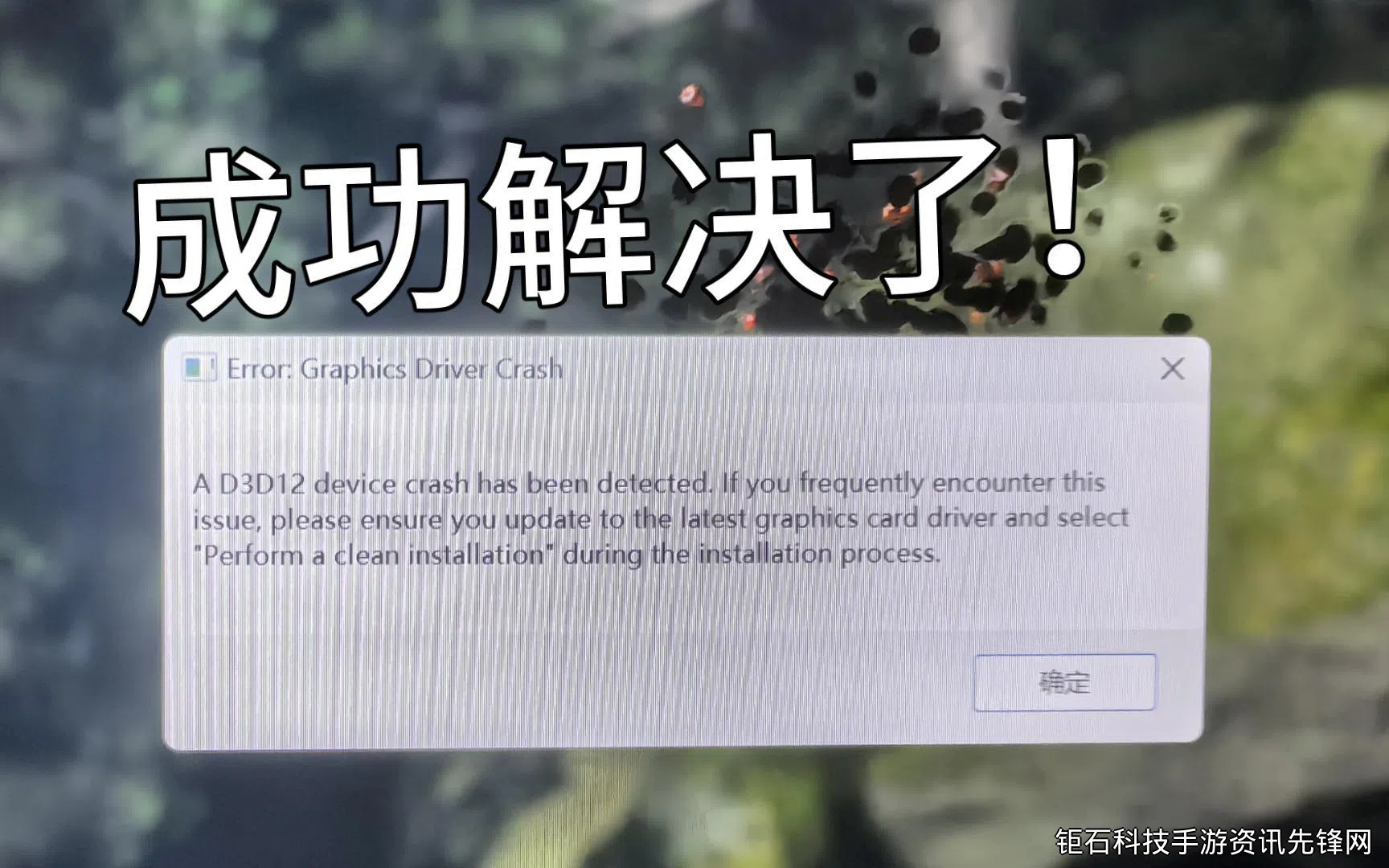
方法九:重新安装DirectX运行库。从微软官网下载最新版DirectX End-User Runtime并安装,确保所有必要的D3D12组件都已正确安装。这个步骤能修复可能损坏的系统级图形组件。
方法十:更新主板BIOS和芯片组驱动。过时的主板固件可能导致PCIe通信问题,影响D3D12的正常工作。访问主板制造商官网下载最新BIOS和芯片组驱动,特别是针对显卡PCIe通道的优化更新。
除上述方法外,保持系统清洁也很重要。定期清理显卡散热器,确保良好的散热环境。高温可能导致GPU不稳定,间接引发D3D12报错。《黑神话悟空》作为一款画面精美的3A大作,对显卡的负荷较大,良好的散热是稳定运行的基础。
如果你尝试了所有方法仍然遇到